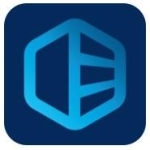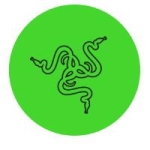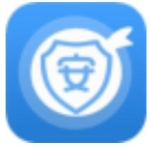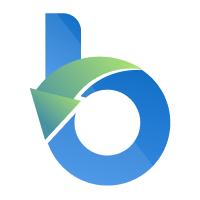- coreldraw怎么插入条形码 11-19 13:19
- cdr虚线怎么设置圆头 06-30 16:26
- CorelDRAW怎么设计棱角文字 06-26 14:14
- 怎么用CDR的交互式填充工具进行渐变色填充 06-26 13:46
- CDR怎么打开文件对象导出权限 06-18 10:53
- CDR图形怎么制作垂直分散排列效果 06-18 10:48
- CDR模板怎么保存 06-18 10:37
- CDR怎么关闭图形对称功能 06-18 10:17
coreldraw是一款专业且非常受欢迎的平面设计的工具,很多用户对于如何画直线,还不是很了解。本文为大家带来关于coreldraw画直线的详细教程分享,快一起来看看吧!

方法一:使用2点线工具
选择工具:在CorelDRAW的工具箱中,找到并选择“2点线”工具。
绘制直线:单击并拖动鼠标,同时按住Ctrl键,可以绘制一条直线。根据拖动的方向和长度,可以得到水平、垂直或不等长的直线。
方法二:使用贝塞尔工具
选择工具:在工具箱中找到并选择“贝塞尔”工具。
确定起点:单击鼠标确定直线的起点。
确定终点:按住Ctrl键,然后单击鼠标确定直线的终点,从而绘制出一条直线。
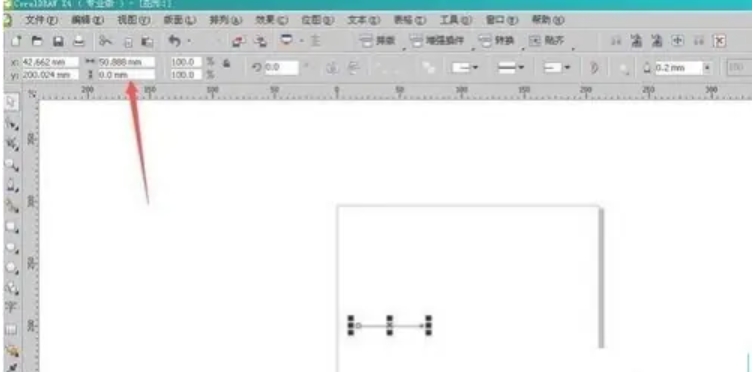
方法三:使用智能绘图工具
选择工具:在CorelDRAW的工具箱中,选择“智能绘图”工具。
设置属性:根据需要设置“智能平滑等级”和“轮廓宽度”等属性。
绘制直线:在页面中用鼠标直接拖动一条可能的直线,CorelDRAW会自动将其修正为直线。
方法四:使用手绘工具或钢笔工具
选择工具:在工具箱中选择“手绘”工具或“钢笔”工具。
绘制直线:
对于手绘工具,按住Ctrl键拖动鼠标可以绘制直线。
对于钢笔工具,按住Shift键拖动鼠标可以绘制水平或垂直的直线。
方法五:使用网格或辅助线
打开网格或辅助线:
通过“视图”菜单打开“网格”或“辅助线”功能。
绘制直线:利用网格或辅助线作为参照,使用任何绘图工具沿着网格线或辅助线绘制直线。
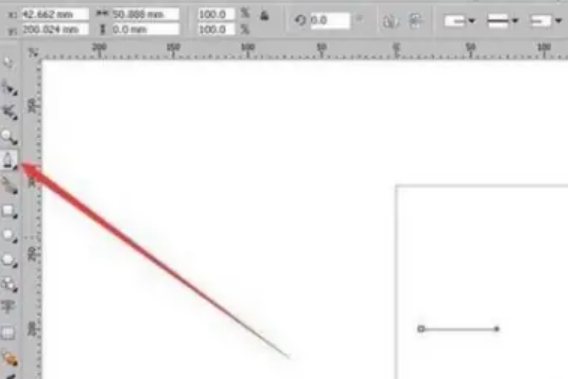
3.52MB / 2025-11-19
0.96MB / 2025-11-19
157.13MB / 2025-11-19
3.66MB / 2025-11-19
1.11MB / 2025-11-19
91.57MB / 2025-11-19
6.45MB
2025-11-19
14.23MB
2025-11-19
3.52MB
2025-11-19
127.97MB
2025-11-19
5.56MB
2025-11-19
1.64MB
2025-11-19
84.55MB / 2025-09-30
248.80MB / 2025-07-09
2.79MB / 2025-10-16
63.90MB / 2025-11-06
1.90MB / 2025-09-07
210.99MB / 2025-06-09
374.16MB / 2025-10-26
京ICP备14006952号-1 京B2-20201630 京网文(2019)3652-335号 沪公网安备 31011202006753号违法和不良信息举报/未成年人举报:legal@3dmgame.com
CopyRight©2003-2018 违法和不良信息举报(021-54473036) All Right Reserved